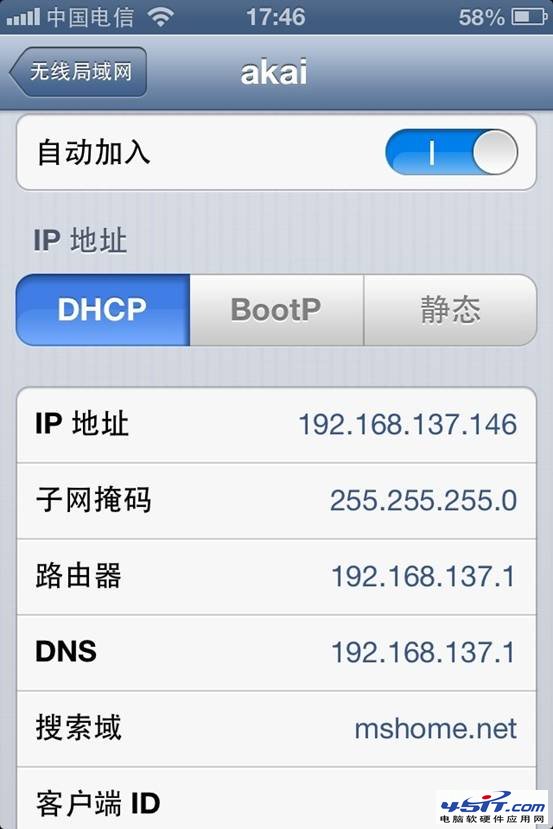小編的筆記本裝的是Win7系統,手機用的最新的ipone5(ios 6.0.1系統),如何使用點對點無線網絡實現手機共享上網,下面就給大家寫了個圖文教程,不喜勿噴。。。
測試平台:windows 7系統,手機:iphone(ios 6.0.1系統),nokia e72i(s60 v3 系統)
安卓系統未通過測試不保證可以使用這個方法連接
1. 進入控制面板--網絡和共享中心--設置新的連接或網絡
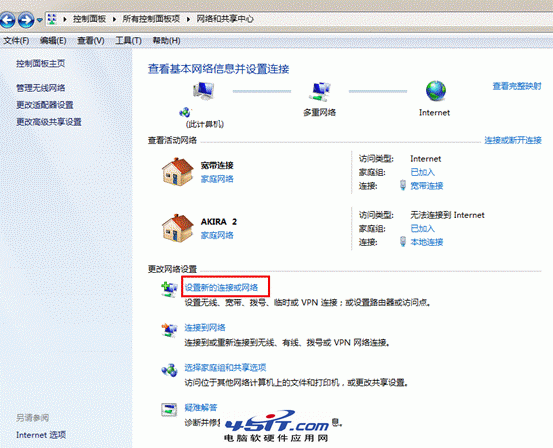
2. 選擇設置無線臨時(計算機到計算機)網絡
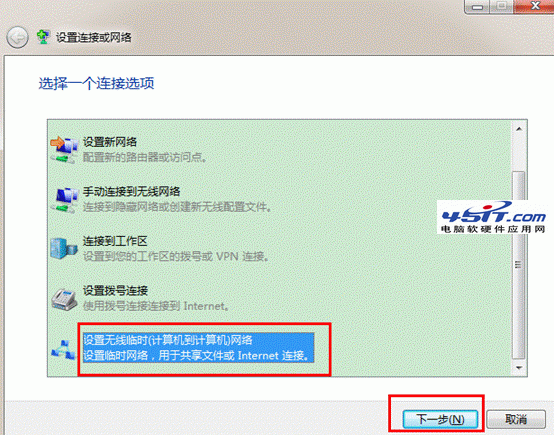
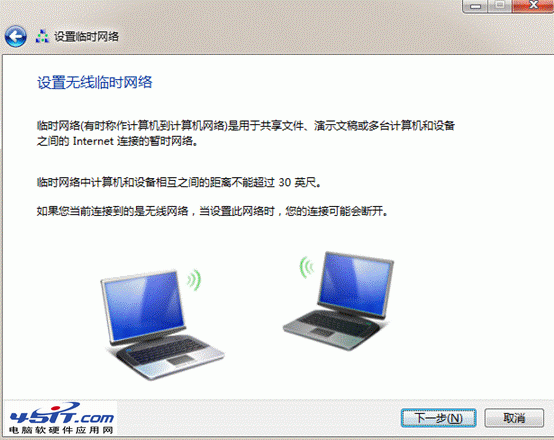
3. 輸入網絡名(ssid)、無線密鑰(建議使用wep格式)、並勾選保存這個網絡
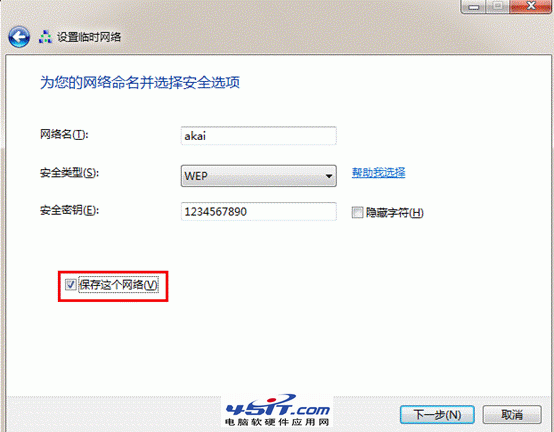
4. 設置完成後電腦會出現類似提示
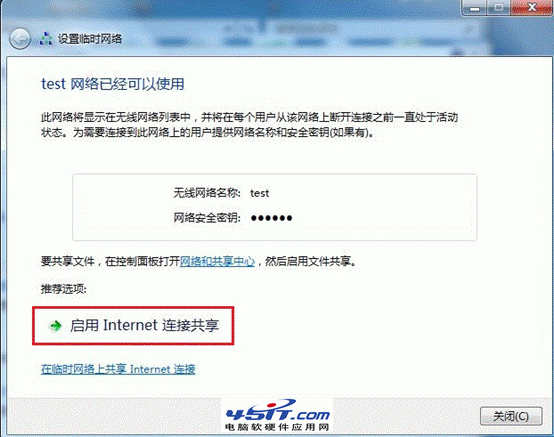
如果之前已經設置了共享則會出現這個界面
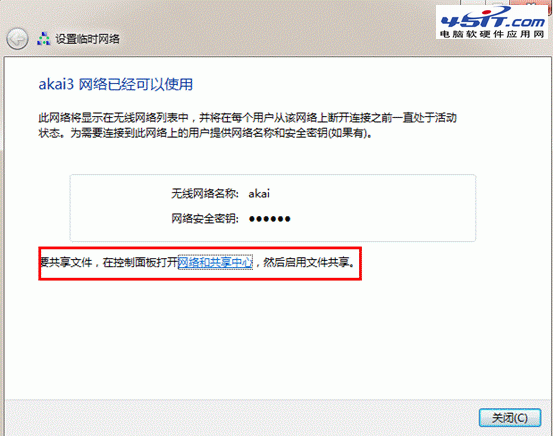
手動檢查是否開啟共享的方法,如下圖本機使用ADSL撥號上網所以要確認寬帶連接屬性中的共享已經開啟

5. 鼠標點擊任務欄右下角網絡連接圖標,找到剛才設置的無線信號點擊連接
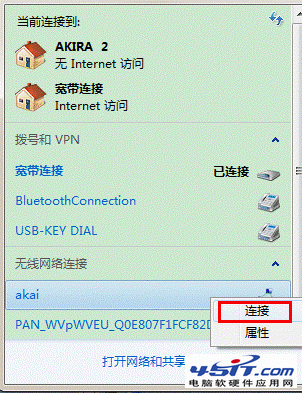
注意:如果不點擊連接手機將無法搜索到這個無線信號
連接後電腦顯示等待用戶
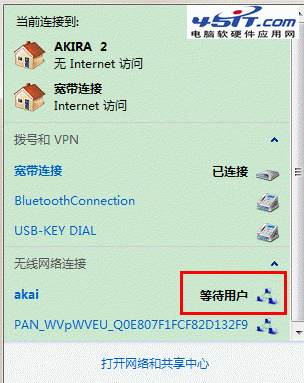
6.開啟手機的wifi連接這個無線信號上網
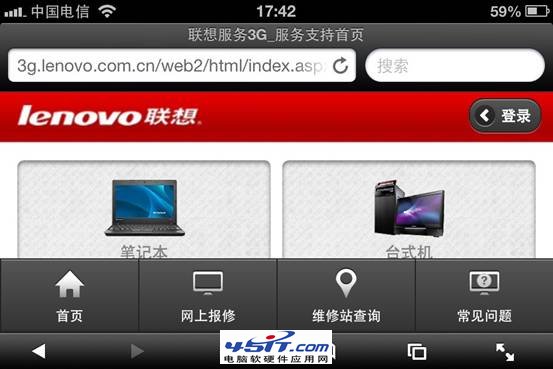
如果手機搜索不到請檢查第5部是否點擊了連接。
如果手機連接信號後無法打開網頁請檢查ip是否獲取正確,可以手動進行設置
無線網絡連接的截圖
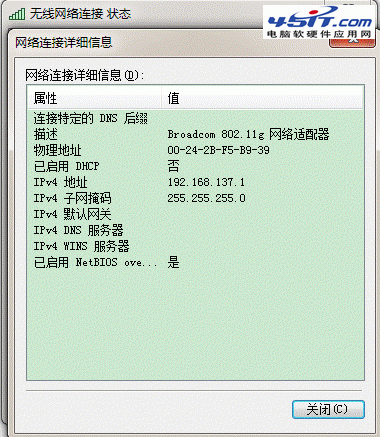
手機端的截圖